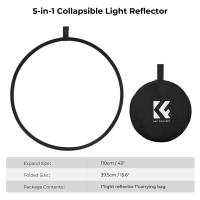Come Impostare La Webcam Su Facebook ?
Per impostare la webcam su Facebook, segui questi passaggi:
1. Accedi al tuo account Facebook.
2. Fai clic sull'icona della fotocamera nella parte superiore della pagina o sul pulsante "Aggiungi foto/video" nella tua bacheca.
3. Seleziona "Foto/video" per caricare una foto o un video dalla tua webcam.
4. Seleziona "Trasmetti in diretta" per avviare una trasmissione live utilizzando la tua webcam.
5. Assicurati che la tua webcam sia correttamente collegata al tuo computer e che i driver siano installati correttamente.
6. Segui le istruzioni sullo schermo per consentire a Facebook di accedere alla tua webcam e al tuo microfono.
7. Posiziona la webcam in modo che catturi l'immagine o il video che desideri condividere.
8. Fai clic sul pulsante di scatto o avvia la registrazione per catturare l'immagine o il video desiderato.
9. Dopo aver catturato l'immagine o il video, puoi aggiungere una descrizione, taggare amici o selezionare la privacy delle tue pubblicazioni.
10. Fai clic su "Pubblica" per condividere l'immagine o il video sulla tua bacheca o nel tuo feed di notizie.
Ricorda che le opzioni specifiche per impostare la webcam su Facebook possono variare a seconda della versione dell'app o del sito web che stai utilizzando.
1、 Configurazione webcam
Per impostare la webcam su Facebook, segui questi passaggi:
1. Assicurati di avere una webcam funzionante collegata al tuo computer. Se la webcam è integrata nel tuo dispositivo, assicurati che sia attiva.
2. Accedi al tuo account Facebook e vai alla pagina principale.
3. Fai clic sull'icona della fotocamera in alto a sinistra della casella di stato per aprire la finestra di caricamento delle foto/video.
4. Nella finestra di caricamento, fai clic su "Scatta una foto o registra un video con la tua webcam" per aprire la finestra di configurazione della webcam.
5. Seleziona la webcam desiderata dall'elenco delle webcam disponibili. Se hai più di una webcam collegata al tuo computer, potrai scegliere quella che preferisci utilizzare.
6. Fai clic su "Consenti" per consentire a Facebook di accedere alla tua webcam.
7. Ora puoi vedere l'anteprima della tua webcam nella finestra di configurazione. Puoi anche regolare le impostazioni della webcam, come la luminosità e il contrasto, facendo clic sull'icona dell'ingranaggio.
8. Quando sei pronto, fai clic sul pulsante "Scatta una foto" o "Registra un video" per catturare l'immagine o iniziare a registrare.
Ricorda che la disponibilità di questa funzione potrebbe variare a seconda della versione di Facebook e del tuo sistema operativo. Assicurati di avere l'ultima versione di Facebook e di avere i driver aggiornati per la tua webcam.
In conclusione, impostare la webcam su Facebook è un processo semplice che richiede solo pochi passaggi. Assicurati di avere una webcam funzionante, accedi al tuo account Facebook, apri la finestra di caricamento delle foto/video e seleziona la webcam desiderata. Dopo aver consentito l'accesso alla webcam, puoi regolare le impostazioni e catturare foto o registrare video direttamente su Facebook.

2、 Impostazioni webcam su Facebook
Per impostare la webcam su Facebook, segui questi passaggi:
1. Accedi al tuo account Facebook e vai alla pagina principale.
2. Fai clic sull'icona della freccia rivolta verso il basso nell'angolo in alto a destra della pagina e seleziona "Impostazioni".
3. Nella colonna di sinistra, fai clic su "Video" per accedere alle impostazioni della webcam.
4. Nella sezione "Impostazioni video", puoi selezionare la webcam che desideri utilizzare dal menu a discesa. Se hai più di una webcam collegata al tuo computer, assicurati di selezionare quella corretta.
5. Puoi anche regolare la qualità video selezionando l'opzione desiderata dal menu a discesa "Qualità video predefinita".
6. Se desideri testare la tua webcam, fai clic su "Prova video" per avviare una breve registrazione video. Puoi quindi riprodurre il video per verificare se la tua webcam funziona correttamente.
7. Una volta che hai impostato la tua webcam, fai clic su "Salva modifiche" per applicare le impostazioni.
È importante notare che le impostazioni della webcam su Facebook possono variare a seconda del dispositivo e del sistema operativo che stai utilizzando. Assicurati di avere gli ultimi driver e aggiornamenti del sistema operativo installati per garantire una migliore compatibilità e funzionalità.
3、 Utilizzo webcam su Facebook
Per impostare la webcam su Facebook, segui questi passaggi:
1. Accedi al tuo account Facebook e vai alla pagina principale.
2. Fai clic sull'icona della fotocamera in alto a sinistra della schermata per aprire la funzione di registrazione video.
3. Seleziona "Webcam" come opzione di registrazione.
4. Assicurati che la tua webcam sia collegata correttamente al computer e che i driver siano aggiornati.
5. Seleziona la webcam desiderata dall'elenco delle webcam disponibili nel menu a tendina.
6. Regola le impostazioni della webcam, come la risoluzione e la luminosità, se necessario.
7. Fai clic sul pulsante di registrazione per iniziare a registrare un video con la tua webcam.
8. Dopo aver registrato il video, puoi aggiungere una descrizione, taggare amici o selezionare la privacy del video prima di pubblicarlo.
Per utilizzare la webcam su Facebook, puoi anche avviare una videochiamata o una chat video con i tuoi amici. Basta aprire la chat con la persona con cui desideri comunicare, fare clic sull'icona della videocamera e consentire l'accesso alla tua webcam quando richiesto. Puoi anche utilizzare filtri e effetti durante la videochiamata per rendere l'esperienza più divertente.
In conclusione, impostare la webcam su Facebook è semplice e puoi utilizzarla per registrare video o fare videochiamate con i tuoi amici. Assicurati di avere una webcam funzionante e di aggiornare i driver per una migliore esperienza.
4、 Collegare la webcam a Facebook
Per impostare la webcam su Facebook e collegarla al tuo account, segui questi passaggi:
1. Assicurati di avere una webcam funzionante collegata al tuo computer. Se non ne hai una integrata, puoi acquistarne una esterna e collegarla tramite USB.
2. Accedi al tuo account Facebook e vai alla pagina principale. Fai clic sull'icona della fotocamera nell'angolo superiore destro della pagina.
3. Verrà visualizzata una finestra pop-up con l'opzione "Carica foto/video". Fai clic su "Carica foto/video" e seleziona l'opzione "Scatta una foto o registra un video con la tua webcam".
4. Verrà aperta una finestra di dialogo che ti permetterà di visualizzare l'anteprima della tua webcam. Assicurati che la webcam sia selezionata correttamente e che sia posizionata correttamente per ottenere la migliore qualità dell'immagine.
5. Fai clic sul pulsante "Scatta una foto" o "Registra un video" per catturare l'immagine o iniziare la registrazione. Puoi anche applicare filtri o effetti alla tua foto o al tuo video, se desideri.
6. Dopo aver scattato la foto o registrato il video, puoi aggiungere una descrizione, taggare amici o selezionare la privacy delle tue foto o dei tuoi video. Fai clic su "Pubblica" per condividere il contenuto sulla tua bacheca o su altre pagine.
Ricorda che la webcam su Facebook può essere utilizzata anche per le videochiamate e le videoconferenze. Puoi avviare una videochiamata con un amico o un gruppo di amici facendo clic sull'icona della fotocamera nell'angolo superiore destro della finestra di chat.
Spero che queste istruzioni ti siano state utili per impostare la tua webcam su Facebook e sfruttarne tutte le funzionalità.